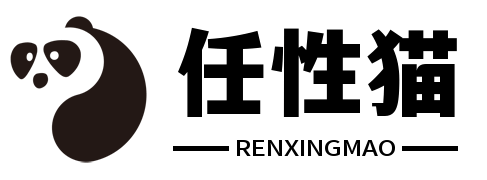在Word中插入表格是一种常见的操作,以下是五个详细的Word中插入表格的方法:
使用“插入表格”命令:在Word文档中,单击“插入”选项卡,然后单击“表格”下拉菜单中的“插入表格”命令。在弹出的对话框中选择表格的行数和列数,然后单击“确定”按钮即可插入表格。
使用“绘制表格”命令:在Word文档中,单击“插入”选项卡,然后单击“表格”下拉菜单中的“绘制表格”命令。在文档中拖动鼠标绘制表格的边框,然后松开鼠标即可插入表格。
使用“快速表格”命令:在Word文档中,单击“插入”选项卡,然后单击“表格”下拉菜单中的“快速表格”命令。在弹出的下拉菜单中选择一个表格样式,然后单击即可插入表格。
使用“复制和粘贴”命令:在Word文档中,可以使用“复制和粘贴”命令将其他应用程序中的表格复制到Word文档中。在其他应用程序中选择表格,然后使用“复制”命令将其复制到剪贴板中。在Word文档中单击光标所在位置,然后使用“粘贴”命令将表格粘贴到文档中。
使用“插入Excel表格”命令:在Word文档中,可以使用“插入Excel表格”命令将Excel工作表插入到Word文档中。在Word文档中单击光标所在位置,然后单击“插入”选项卡,选择“表格”下拉菜单中的“插入Excel表格”命令。在弹出的对话框中选择要插入的Excel工作表,然后单击“确定”按钮即可插入表格。
需要注意的是,插入表格时应该根据需要选择合适的表格样式和格式,以便更好地呈现数据和信息。
版权声明:本文来源于互联网,不代表本站立场与观点,任性猫常识网无任何盈利行为和商业用途,如有错误或侵犯利益请联系我们。